Nadszedł czas na zagłębienie się w system Arch i konfigurację środowiska KDE. W drugiej części mojego wyzwania z Archem na co dzień zajmę się podstawową konfiguracją działania i wyglądu systemu, zainstaluję także moje ulubione oprogramowanie z wykorzystaniem narzędzia Discover.
To już mam
Tuż po zainstalowaniu systemu mam dostęp do bardzo ograniczonej ilości narzędzi. Może to być traktowane jako minus dla mniej zaawansowanych użytkowników, lecz dla osób, które wiedzą już co nieco o Linuxach może to być plus – mniejszy obraz instalacyjny, szybsza instalacja, więcej swobody w konfiguracji. Mam więc do dyspozycji system oparty o jądro Arch, terminal, przeglądarkę, eksplorator plików i narzędzie do wyszukiwania oprogramowania. Nie wszystko jednak działa tak, jakbym sobie tego życzył…
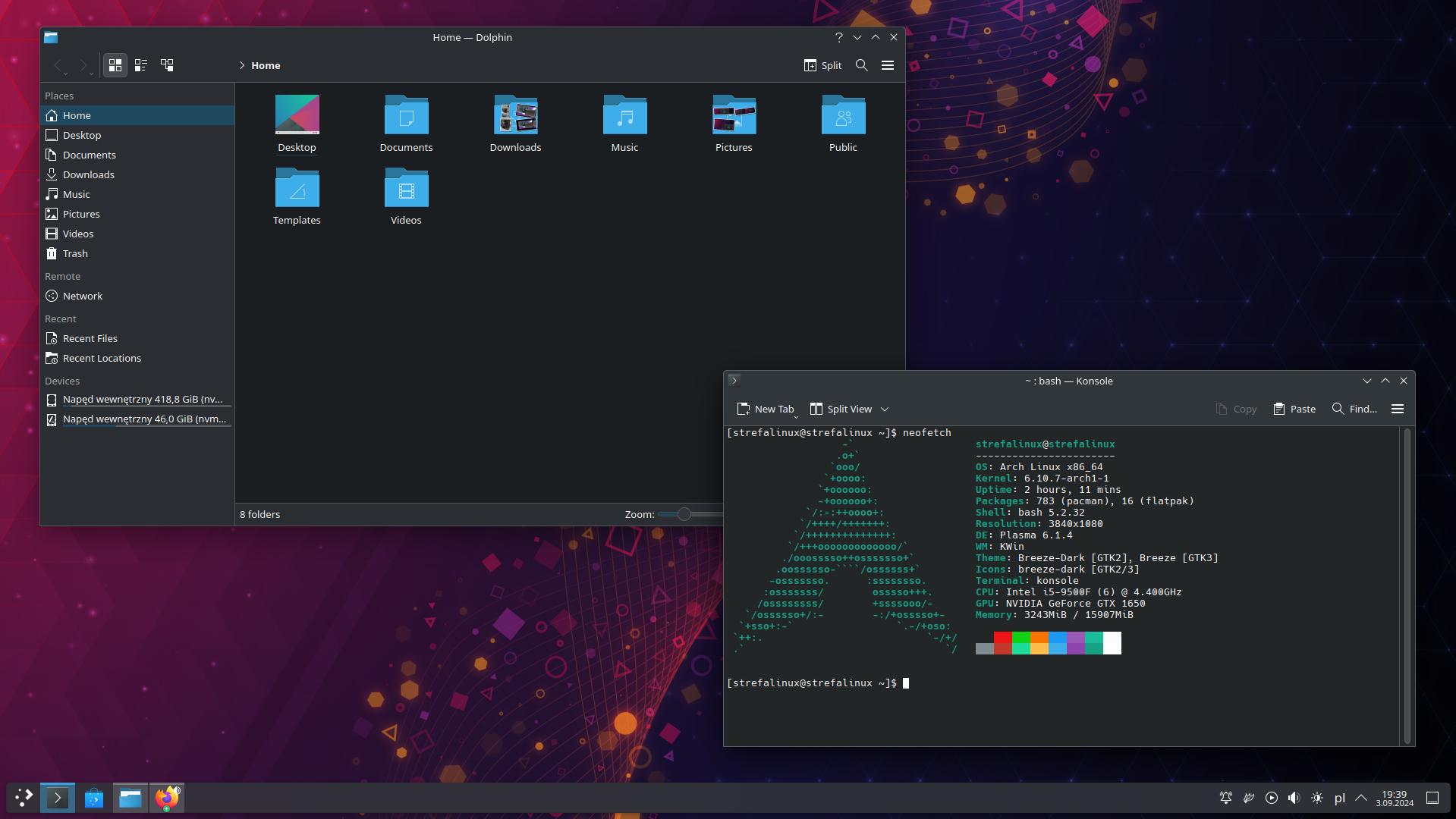
Tego mi brakuje
Po odpaleniu narzędzia Discover mam tylko komunikat o braku źródeł, a lista oprogramowania jest praktycznie pusta. Do pełni szczęścia brakuje mi działającej wyszukiwarki pakietów, oprogramowania biurowego, programów do grafiki, narzędzi do nagrywania i montowania wideo oraz kilku dodatkowych narzędzi (do zrzutów ekranu czy odtwarzania muzyki). Zabieram się więc za konfigurację i instalację, aby system nadawał się do codziennej pracy.
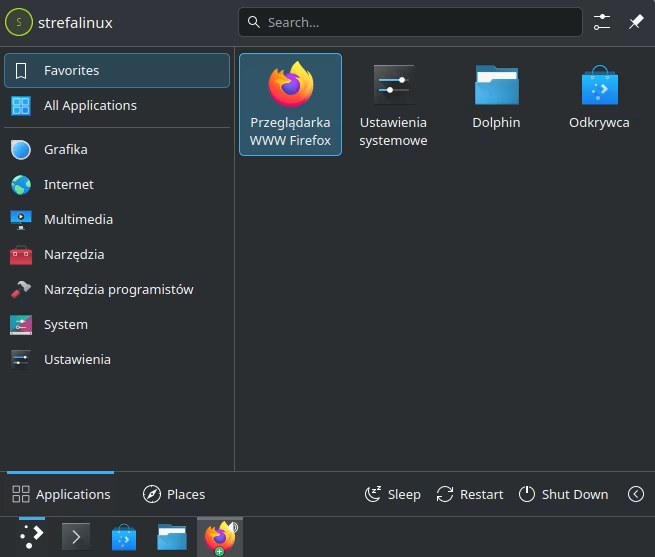
Konfiguracja Discover
Aby program Discover zaczął działać poprawnie konieczne jest doinstalowanie w systemie kilku pakietów. Skąd wiem jakie? Przyznam szczerze, że jest to efekt pracy z forami internetowymi, Arch Wiki oraz filmów instruktażowych na różnych platformach. Podsumowując, aby Discover zaczął działać poprawnie należy zainstalować pakiety appstream-qt5, archlinux-appstream-data, discount, kidletime5, kirigami2, knewstuff5, kuserfeedback5, purpose5, qt5-graphicaleffects, qt5-webview, flatpak, fwupd, packagekit-qt5, extra-cmake-modules i plasma-framework5. W tym celu wpisujemy polecenie:
sudo pacman -S appstream-qt5 archlinux-appstream-data discount kidletime5 kirigami2 knewstuff5 kuserfeedback5 purpose5 qt5-graphicaleffects qt5-webview flatpak fwupd packagekit-qt5 extra-cmake-modules plasma-framework5
Po zainstalowaniu wszystkich pakietów należy uruchomić ponownie komputer. Od tej pory Discover będzie działał poprawnie zaciągając dostępne oprogramowanie z bazy flatpak.
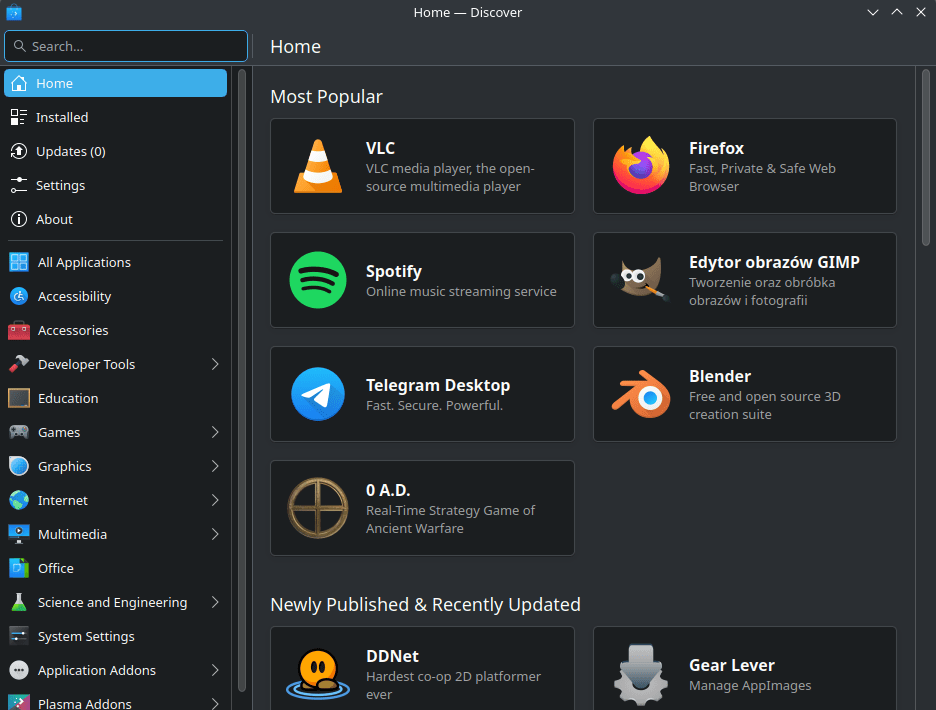
Dostosowanie wyglądu systemu
Po uruchomieniu Discover zabieram się za dostosowanie wyglądu systemu. W Discover przechodzę do zakładki Plasma Addons i w karcie Globalne przeglądam dostępne możliwości. Moją uwagę przykuł motyw Black Glass. Oczywiście nie ma lekko – motywy nie instalowały się w systemie… Po chwili szukania w sieci okazało się, że konieczne jest doinstalowanie pakietu frameworkintegration (sudo pacman -S frameworkintegration). Po ponownym uruchomieniu systemu Discover zaczął instalować motywy. Black Glass wygląda super, ale brakuje mi jeszcze dedykowanych ikonek i kilku widgetów. Po zainstalowaniu ikon GreyStone i wrzuceniu na pulpit widgetów z godziną, datą i użyciem zasobów jestem już prawie zadowolony z efektu. Została jeszcze tapeta. Nie ma innej możliwości niż wrzucenie na tapetę Arch Chan, czyli nieoficjalnej maskotki Archa. Teraz efekt spełnia moje oczekiwania w stu procentach. Aż ciężko uwierzyć, że to cały czas ten sam system!
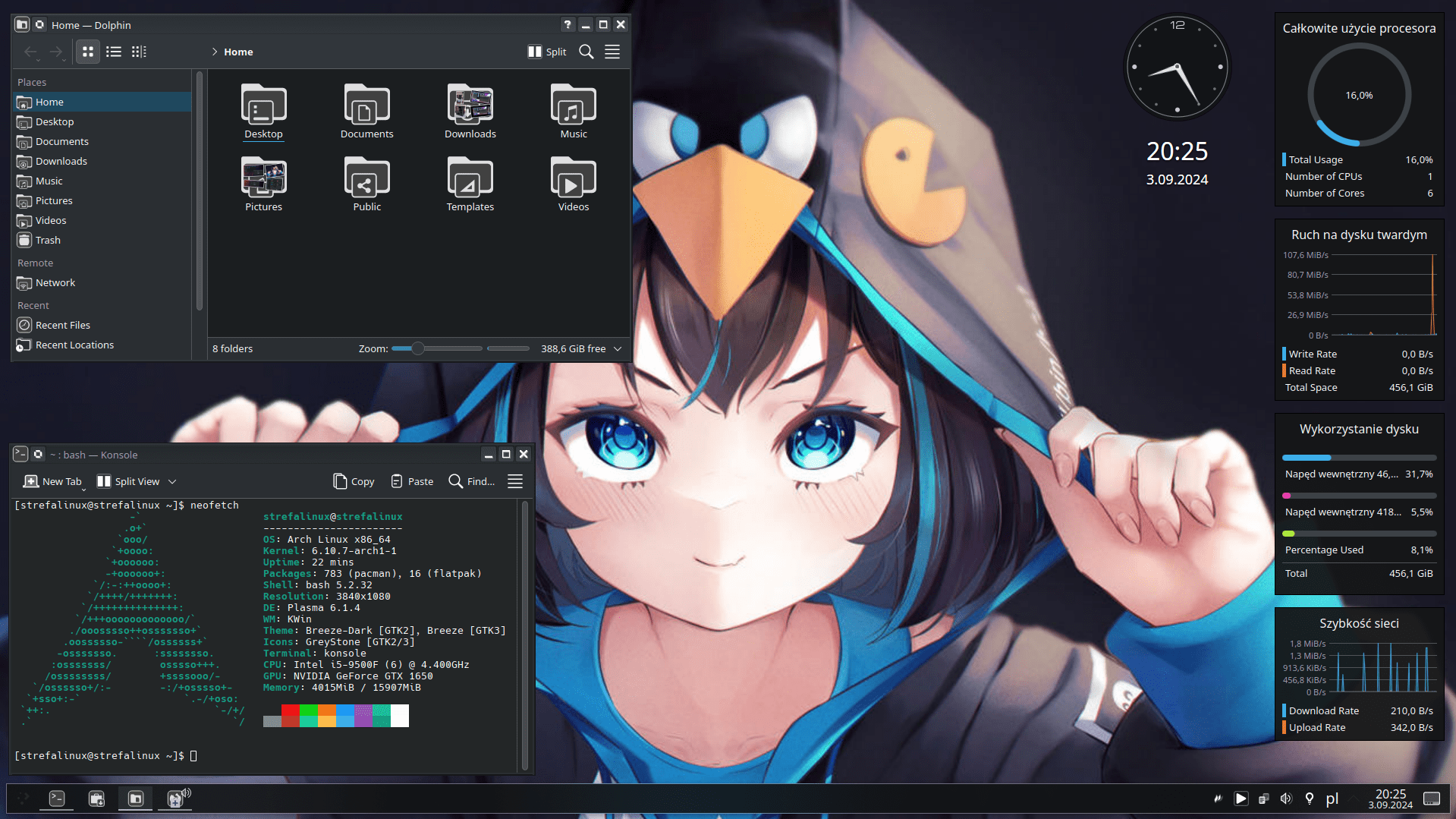
Instalacja oprogramowania
Kolejny krok to zainstalowanie niezbędnego oprogramowania. Zaczynam od pakietu Libre Office, następnie instaluję GIMP-a i InkScape, następnie OBS i Shotcut, potem Spotify i Clementine a na końcu Steam, Lutris i biblioteki Wine/Proton. Wszystko oczywiście z wykorzystaniem Discover z flatpakiem jako źródło. Po kilku minutach zabawy z Discoverem pasek ze skrótami ładnie się rozrósł, każda aplikacja uruchamia się bez problemu.
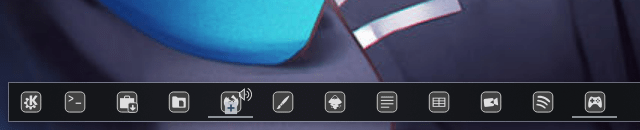
Podsumowanie
Dostosowanie KDE do tego co lubimy jest bardzo łatwe i nie wymaga nadmiernego grzebania po poradnikach w sieci. Wszystko wydaje się być logiczne i poukładane, do tego wszystko wygląda dobrze. Podobnie jest z programami – instalacja oprogramowania przez Discover to przyjemność, wszystko idzie bardzo szybko i jest dostępne dosłownie na dwa kliknięcia. Gdy kończę ten wpis w tle instalują się pierwsze gry. W kolejnym wpisie przetestuję możliwości Steam i Lutris na Archu. Mam nadzieję, że render 3D mnie nie zawiedzie.

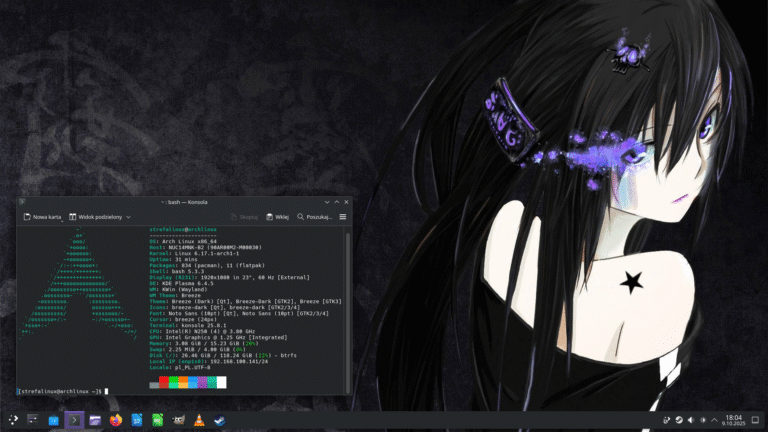
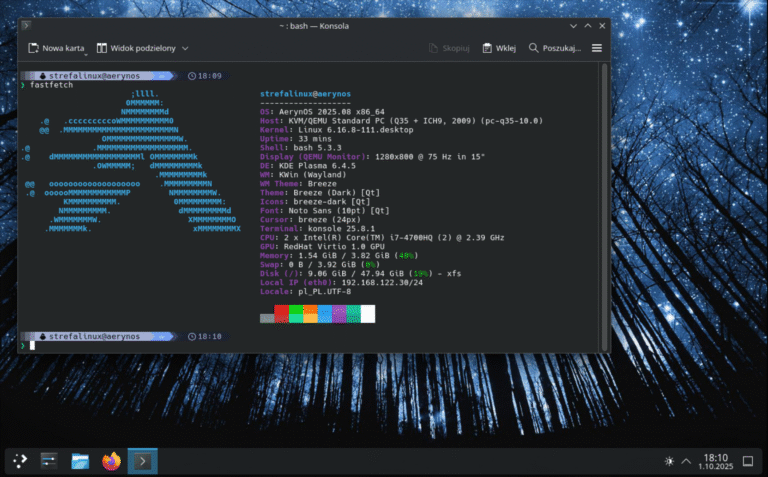
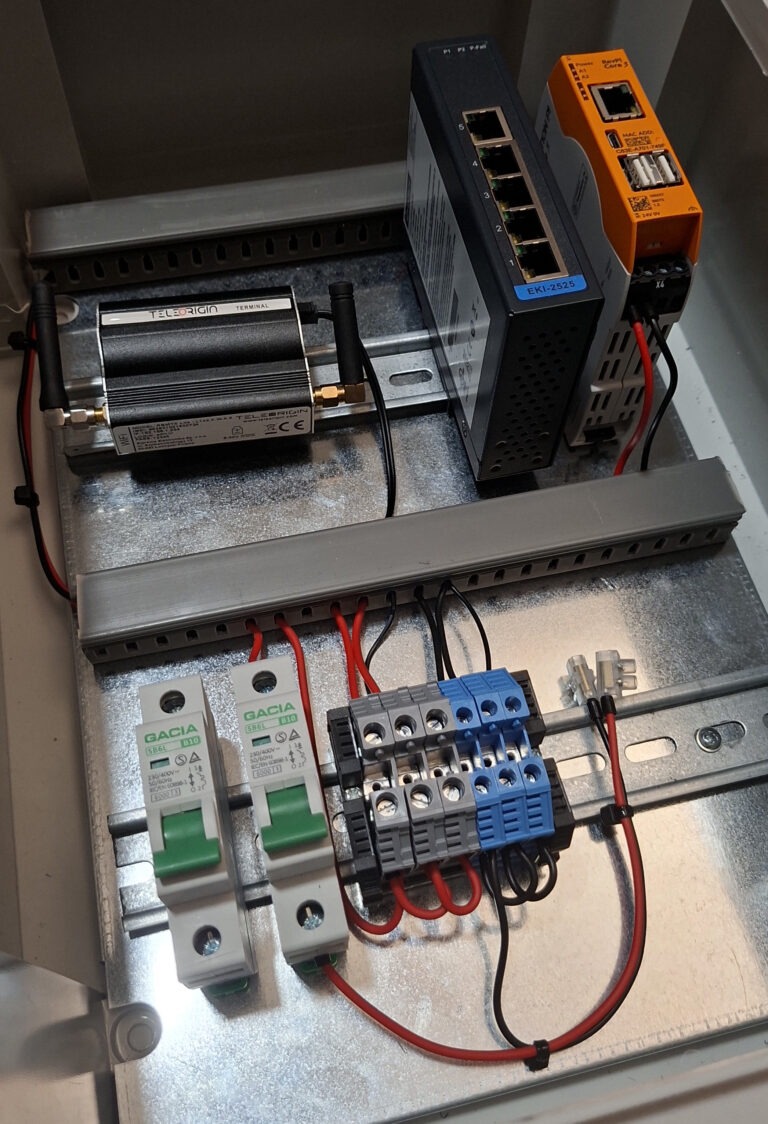
Dzięki Twojemu blogowi można śmiało zacząć korzystać z Archa 🙂 Wystarczy podążać za instrukcjami. Super robota 🙂
Staram się, żeby odwiedzający mogli jak najwięcej wyciągnąć z każdego wpisu (nawet, jeśli to tylko test systemu). Cieszę się, że się to udaje!